
Онлайн-игры — это хорошо, онлайн-игры с друзьями — это весело. Но бывают ситуации когда вам не нужен здоровенный сервер и толпа неизвестных вам игроков. Например, игра майнкрафт, здесь приятнее играть с компанией в 3–5 знакомых человек, чем на большом шумном сервере, где каждый может сломать вашу постройку и кардинально испортить впечатления от игры. Игр в которые хотелось бы поиграть только с друзьями — множество, но аренда целого сервера это дорого и нелогично. В такой ситуации лучше всего использовать собственный ПК в качестве сервера. И на этом моменте многие пользователи сталкиваются с проблемой закрытых портов на роутере. Ваши друзья сервер с закрытыми портами не увидят. Решение проблемы закрытых портов мы рассмотрим ниже.
Первым делом необходимо зайти в панель управления роутером. Для этого необходимо ввести в адресной строке браузера адрес «192.168.0.1» или «192.168.1.1».
![]()
В выскочившем окне в строку «Имя пользователя» вводим admin, в строку «пароль» вводим admin. Это все должно выглядеть следующим образом:
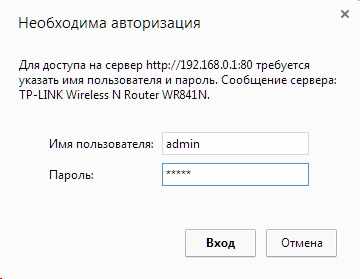
Барабанная дробь, вы находитесь в панели управления роутером, будьте аккуратны, любой случайный «клац» может лишить вас интернета на несколько часов. Панель управления выглядит следующим образом:
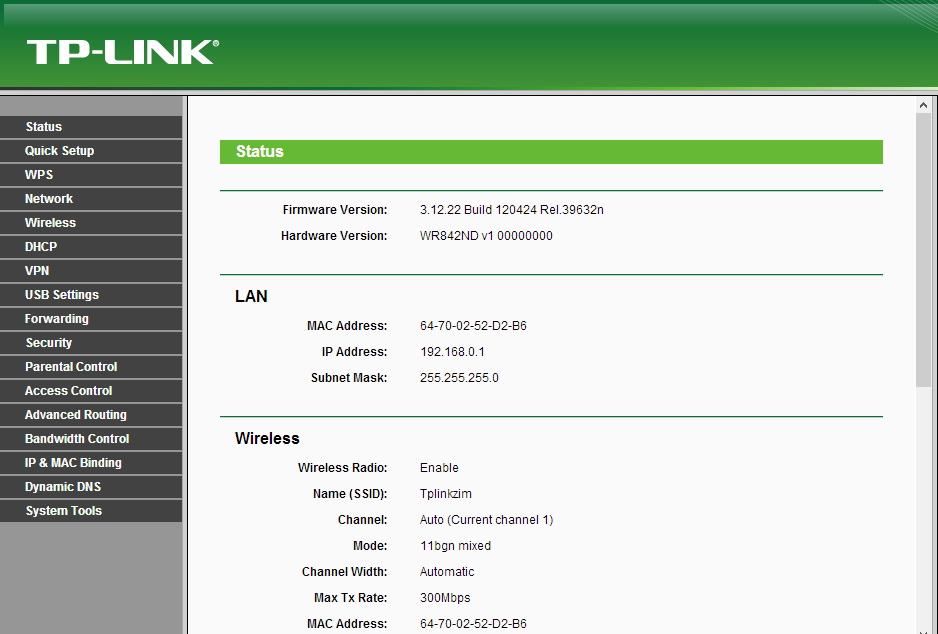
Следующим шагом будет открытие вкладки Forwarding и её подпункта Virtual Servers. Это должно выглядеть так:
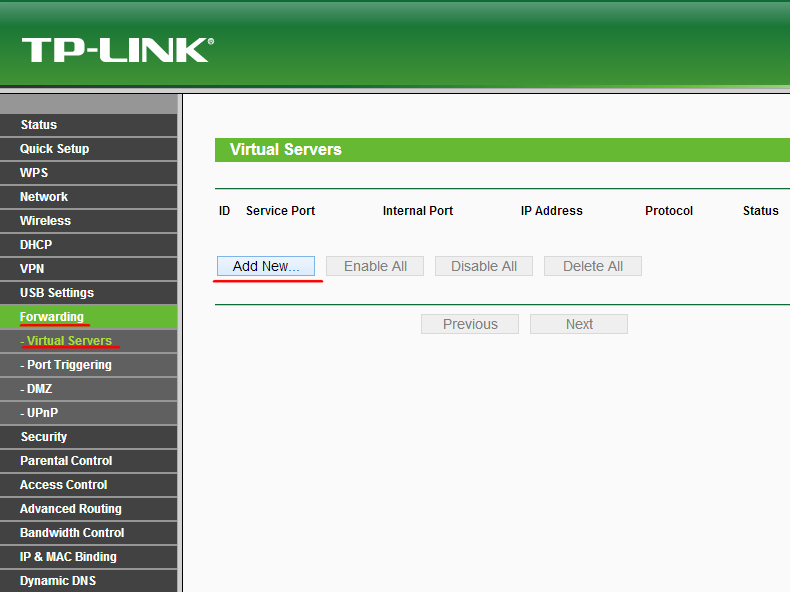
В разделе Virtual Servers нам необходимо добавить новый порт путём нажатия кнопки Add New. Должно получиться так:
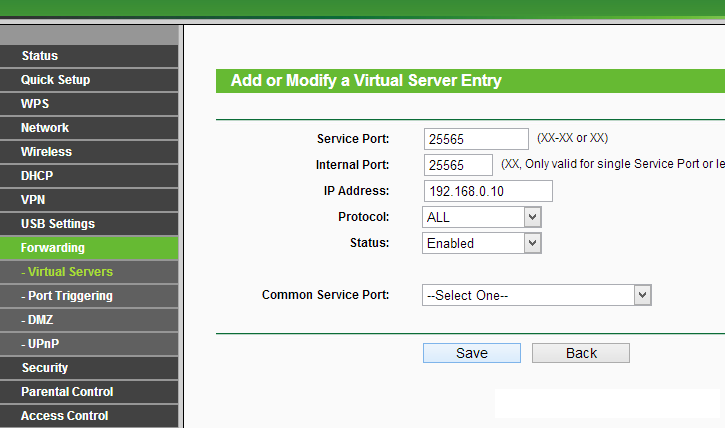
25565 номер порта собственной персоной, в этой строке вам необходимо указать номер порта с которым будет работать ваша программа. Для выше упомянутого майнкрафта используются порты 25565 и 25575, в зависимости от настроек брандмауэра. Вместо «192.168.0.10» подставляете IP адрес компьютера в вашей сети от роутера.
Сохраняете результат и переходите во вкладку Port Triggering, она находится ниже. Это должно выглядеть так:
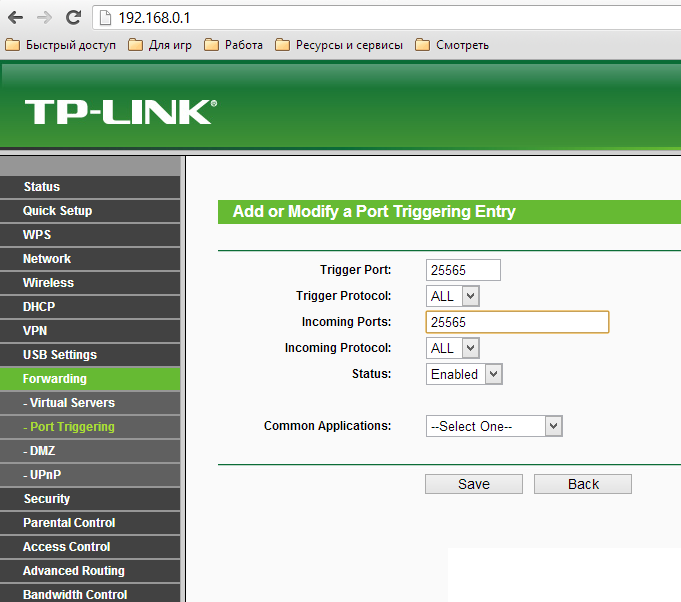
В строки Trigger Port и Incoming Ports вводите значение своего порта. Остальные строки устанавливаете согласно картинке, точно так, как на картинке. Не забудьте сохранить результат и перезагрузить роутер.
Процесс открытия портов был описан на примере роутера фирмы TP-LINK, если у вас роутер другой фирмы, не расстраивайтесь. Способ открытия портов во всех роутерах идентичен, ищите похожие надписи и у вас всё получится.
Надеюсь, статья помогла вам разобраться в методике открытия портов в роутерах, быстрого вам интернета.